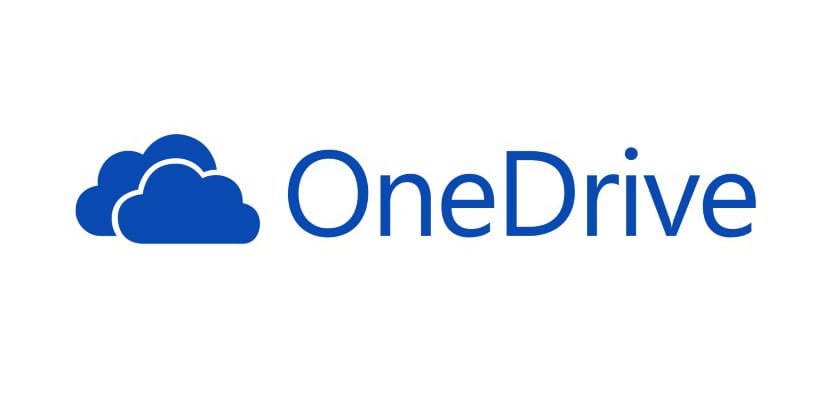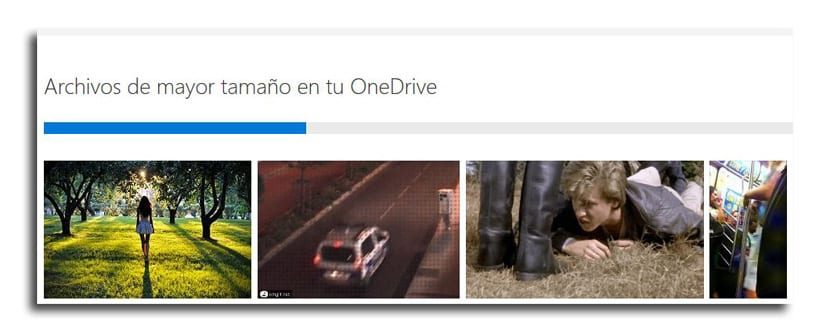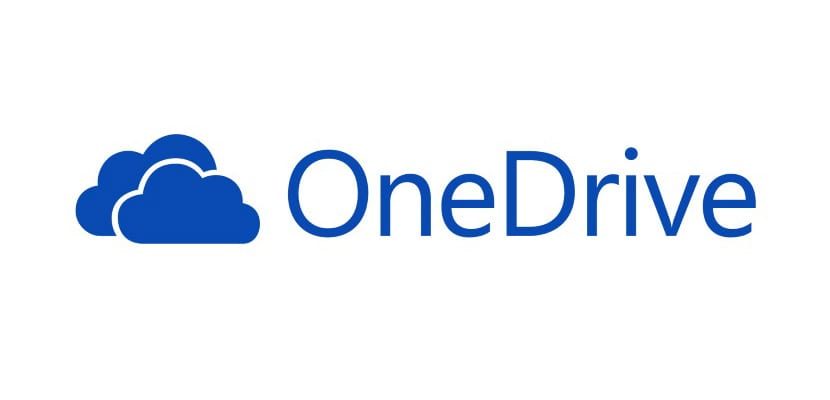
En el mes de julio, exactamente el día 13, el espacio de almacenamiento en OneDrive pasará para muchos usuarios de 15GB a 5GB. Al mismo tiempo, para aquellos con una suscripción a Office 365, verán el espacio reducido de ilimitado a 1TB.
Por esta razón vamos a compartir contigo Algunos pasos para ayudarte a disminuir el espacio usado que tienes en tu cuenta de Microsoft OneDrive, un servicio que funciona verdaderamente bien y se posiciona como uno de los mejores en este momento. Por lo tanto conozcamos esos consejos que le serán útiles.
Primer paso: «Gestionar el almacenamiento»
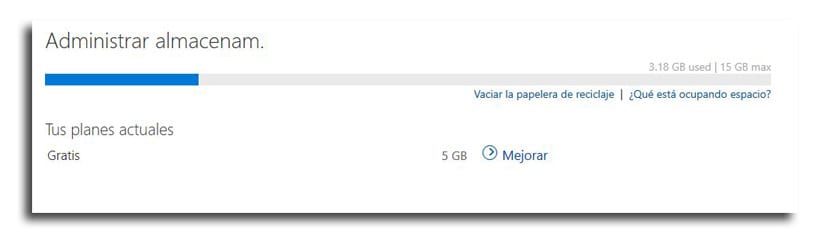
Iremos a «Gestionar almacenamiento» y allí encontramos un resumen total del espacio que tenemos disponible y el utilizado. Si ese espacio utilizado no supera los 5GB no debes preocuparte, aún cuando siempre es bueno saber qué archivos tenemos que se encargan de ocupar demasiado almacenamiento que podríamos usar para otros fines.
Segundo paso: «¿Qué está ocupando espacio?
En la administración de almacenamiento encontramos un interesante link llamado «¿Qué está ocupando espacio?». Si lo pulsamos, nos dirigimos a un espacio donde podemos hallar los archivos que ocupan más espacio en nuestra cuenta de OneDrive y nos ayudará a elegir cuáles deseamos borrar para liberar espacio.
Veremos rápidamente cuáles son los archivos que ocupan más espacio, por lo que los borraremos si lo vemos como consistente.
Paso 3: Elimina la papelera de reciclaje
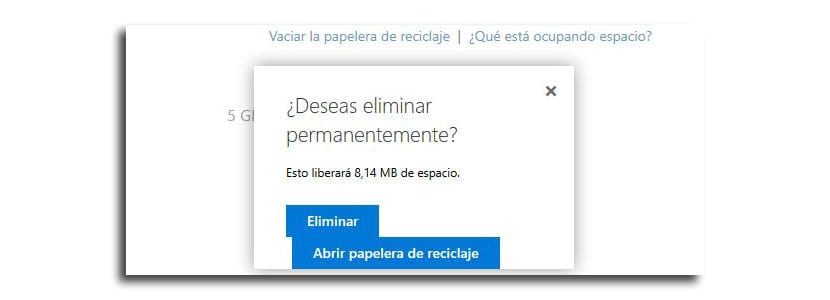
Justo al lado de «¿Qué está ocupando espacio?» Puedes hallar la papelera de reciclaje que, si tiene archivos, puedes borrarla definitivamente. Este contenedor es el mismo que en su ordenador. Cuando borra un archivo este irá a la basura que después deberás de eliminar además.
Como siempre, puede comprar más espacio si ve que no desea borrar ningún archivo; por 2 € al mes puedes comprar 50GB.